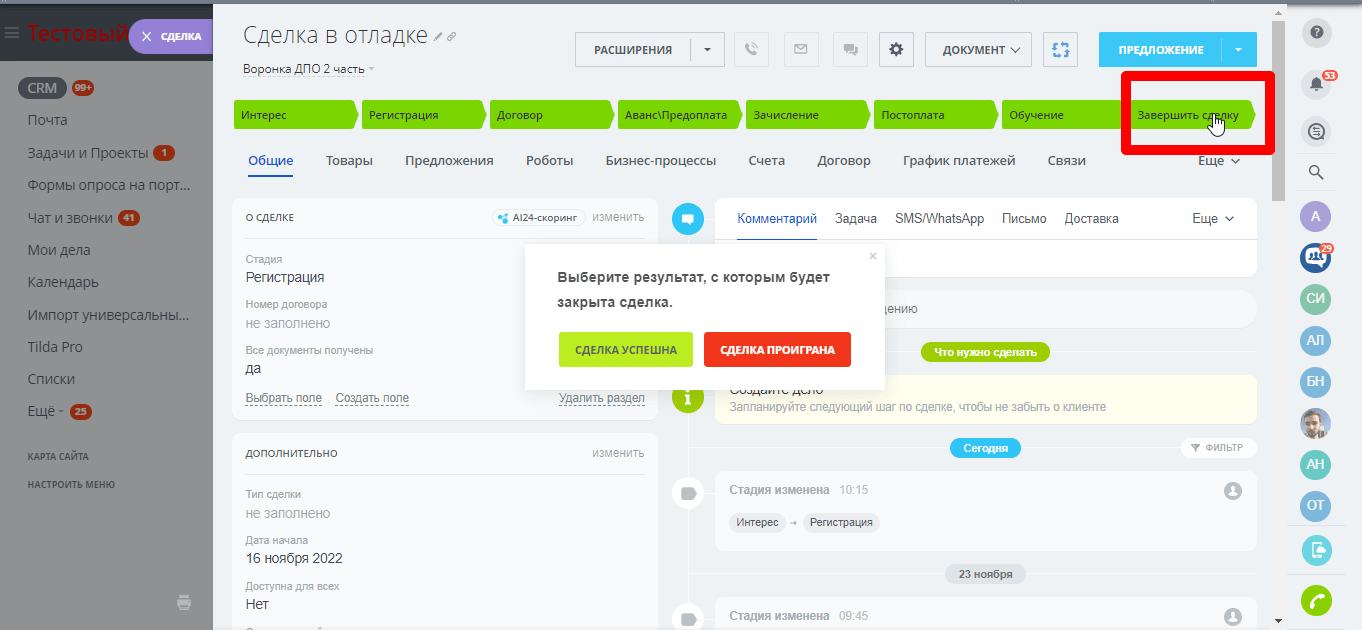Работа со сделками в CRM
1. Что такое Сделка?
Сделка — это главная часть цикла продаж, и конечная цель работы с лидом. Не каждый клиент доходит до этапа сделки, а тем более, повторной сделки. Наряду с лидом, сделка является одним из основных элементов CRM Битрикс24.
Сделка инициируется, например, когда абитуриент регистрируется в своем личном кабинете в АИС ПК или АСАВ, и начинает процедуру подачи документов на поступление в Вышку (до этого его движение по маркетинговой воронке фиксируется в сущности «Лид»). Для программ ДПО сделка создается, когда абитуриент заполняет форму «Оставить заявку» на странице образовательной программы. Сделку можно считать успешно завершенной, если в итоге абитуриент становится нашим студентом.
В качестве примера приведем этапы сделки для платного приема в магистратуру:
- Регистрация
- Заявка
- Все экзамены сданы
- Зеленая волна
- Оформление документов
- Оплата
- Зачисление
А вот этапы сделки по обучению на программах ДПО:
- Интерес
- Регистрация
- Договор
- Аванс\Предоплата
- Зачисление
- Постоплата
- Обучение

2. Где находятся сделки в Битрикс24?
Сделки находятся в разделе CRM — Сделки. Доступны два варианта отображения: Список и Канбан. Список удобнее для поиска информации, например, сделок определённого сотрудника, а канбан — для визуального удобства оценки ситуации с продажами.

3. Основные особенности сделок
У сделки, как элемента CRM, есть карточка, в которой находится вся информация, связанная с процессом взаимодействия с клиентом: товары или услуги, сумма, данные клиента, этапы взаимодействия с ним и любая другая информация, состав которой будет зависеть от подразделения НИУ ВШЭ, в котором вы работаете.

4. Как добавить сделку?
А) Нажать кнопку «Создать сделку» на странице сделок, или плюсик под пунктом меню.


Б) Нажать кнопку «+ Сделка» на закладке «Сделки» в карточке контакта или компании
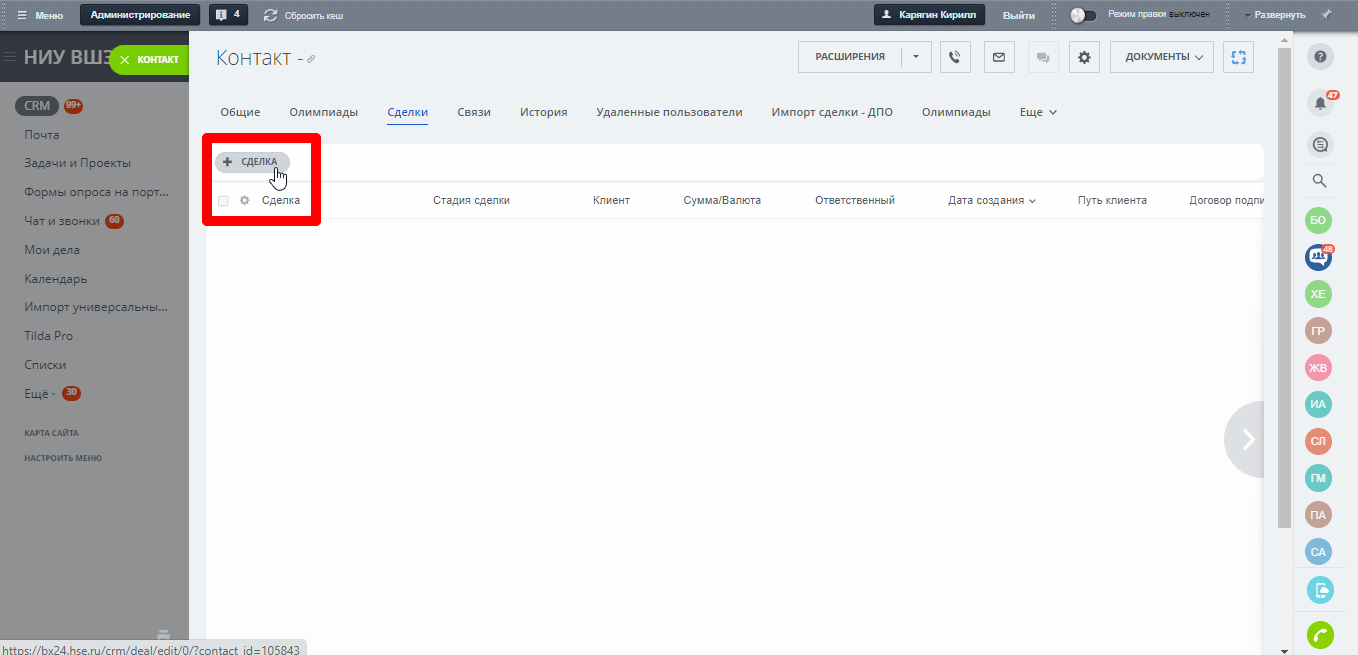
В) В меню действий контакта или компании

Г) Также сделку можно создать из Лида, при успешной его квалификации:
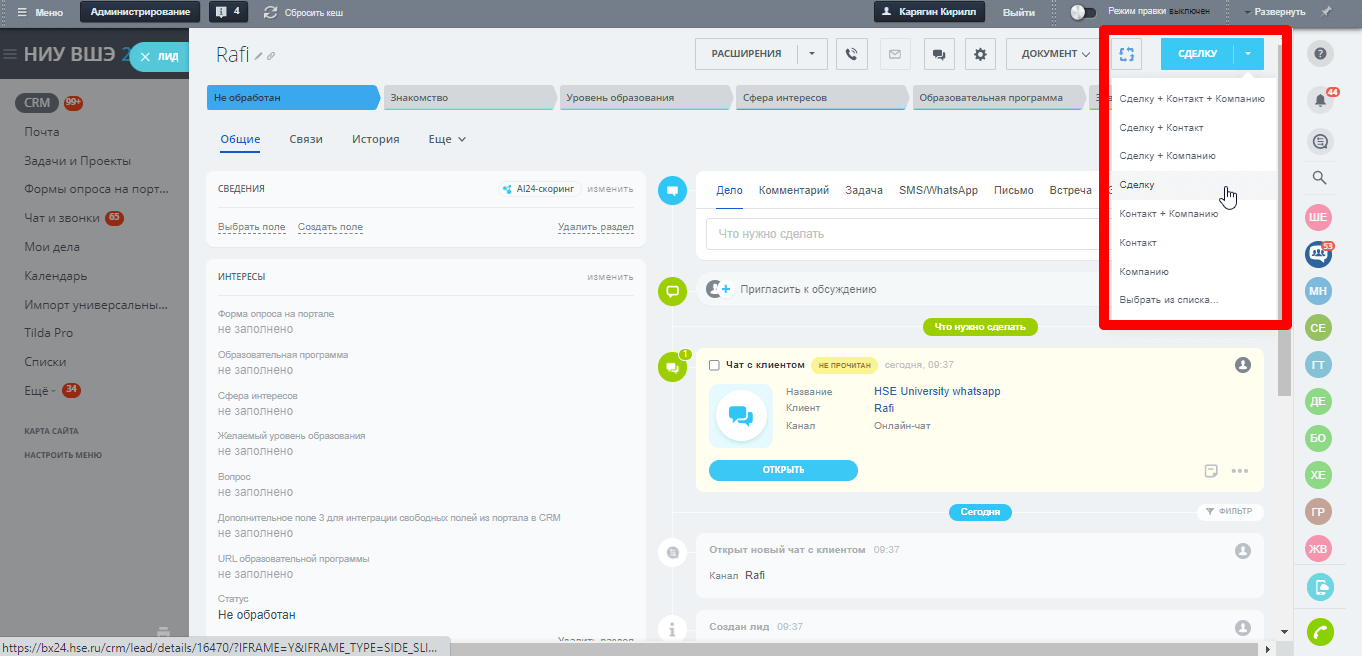
Если добавить сделку к контакту, к которому привязана компания, то сделка будет добавлена и для компании.
5. Стадии сделок
У разных подразделений НИУ ВШЭ, работающих с клиентами, свои регламенты, задачи и KPI.
Воронки продаж позволяют вести одновременно несколько процессов продаж по разным сценариям. Они могут содержать разные этапы работы с клиентами, наборы пользовательских полей внутри карточки CRM, права доступа к элементам. Каждая из воронок продаж, предназначенных для разных подразделений, содержит несколько стадий

Стадии внутри направления помогут понять, на каком этапе находится работа с клиентом. Стадии сделки различны для отдельных подразделений НИУ ВШЭ.
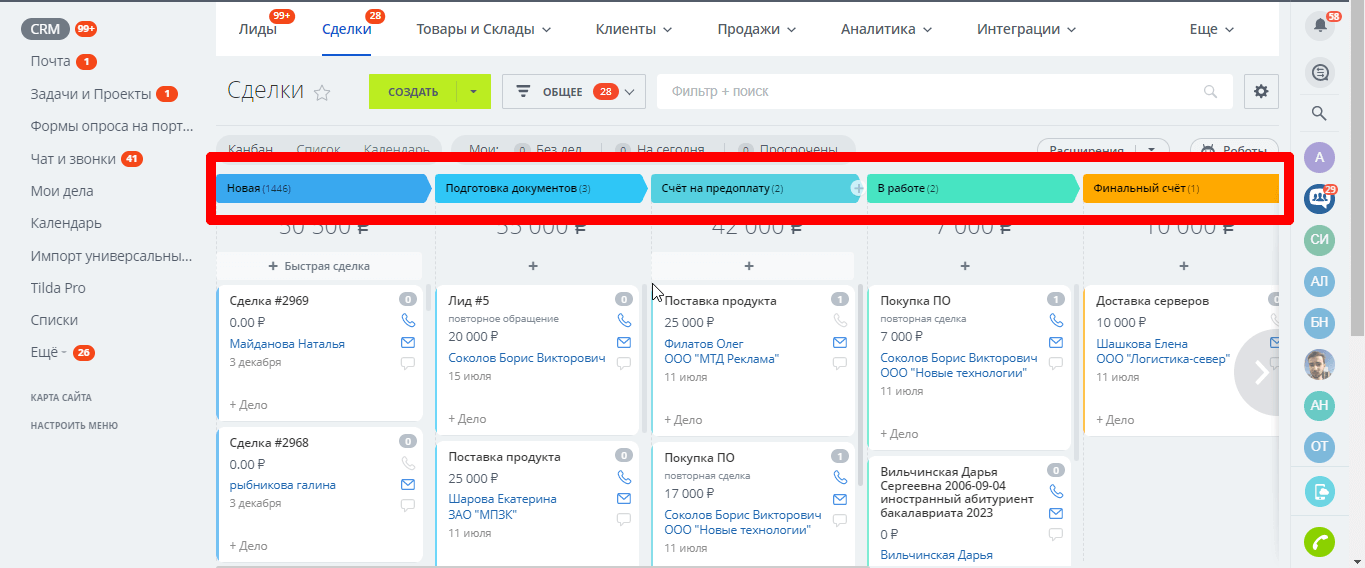
Каждая сделка в процессе работы проходит по различным стадиям. Канбан в Битрикс24 позволяет «вручную» перемещать лиды и сделки между стадиями — это своего рода виртуальная доска со стикерами.

Также, для большинства воронок перемещение между стадиями будет осуществляться автоматически, в зависимости от достижения определенных параметров, диктуемых бизнес-процессами. Например, в данном случае, при изменении значения поля «Все документы получены» на «Да»
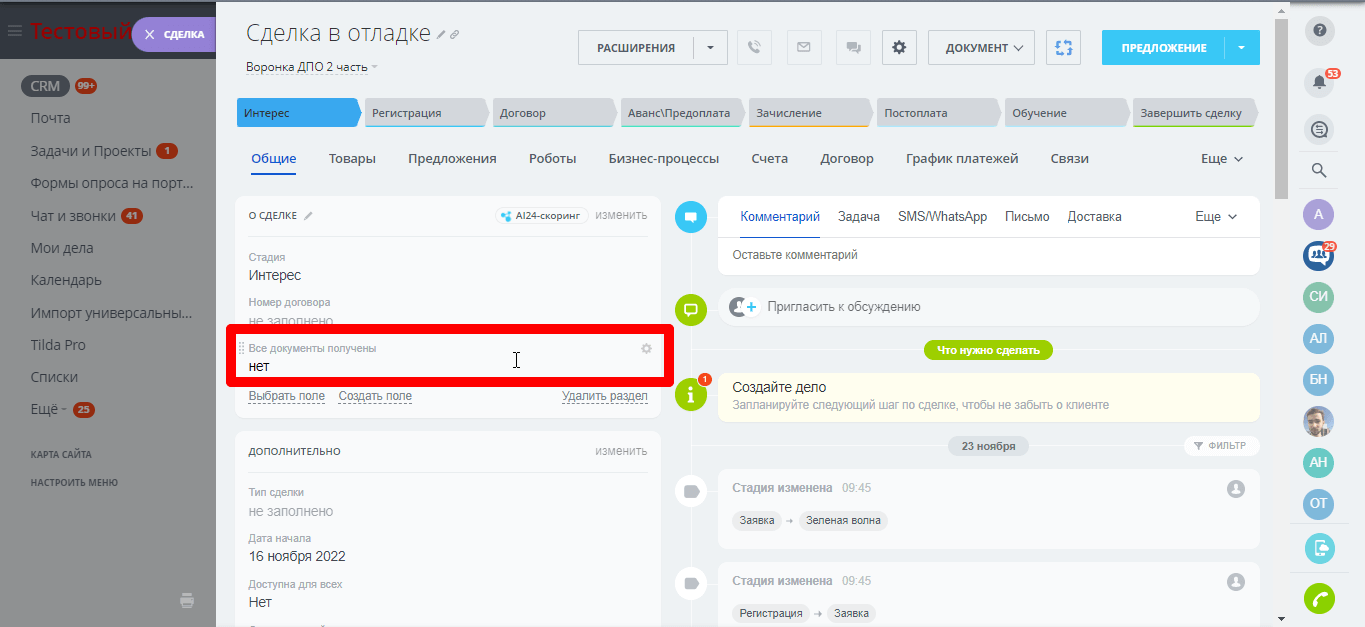
Стадия сделки будет автоматически изменена с «Интерес» на «Регистрация»:

6. Редактирование сделок
Редактировать сделку можно, зайдя непосредственно в карточку каждой отдельной сделки.
Также, при отображении списка сделок в виде списка, доступно меню редактирования и выбора действий с ограниченным функционалом. Для его вызова достаточно выбрать несколько сделок, как это показано на скриншоте:

После нажатия кнопки «Редактировать» появится доступ к редактированию доступных полей отмеченных сделок:

7. Настройка отображения списка сделок
Вы можете самостоятельно настроить список полей, отображаемых на панели сделок:
Для этого необходимо нажать на знак «шестеренки» в меню списка:
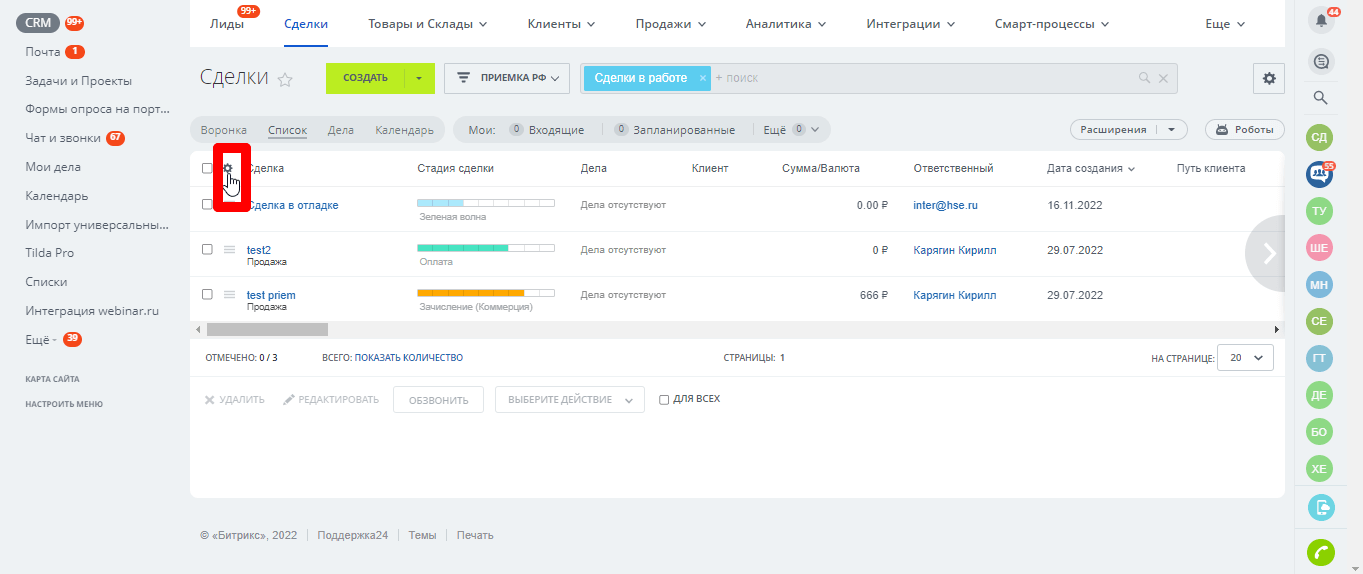
Выбрать необходимые к отображению поля в открывшемся меню, и нажать кнопку «Применить»:


8. Использование фильтра для поиска сделок
Фильтр позволяет быстро найти нужные сделки, произвести сортировку по необходимым вам критериям. Для вызова фильтра необходимо кликнуть по соответствующему полю:

Откроется выпадающее меню с разными вариантами фильтров. Через данное стандартное меню можно найти необходимую вам сделку по ключевому слову или его части.
Вы можете использовать дополнительные поля, чтобы создать фильтр, необходимый именно вам — например, поле Валюта, Скидка или Образовательная программа. Чтобы выбрать нужный вариант, нажмите «Добавить поле»


Отметьте необходимые поля галочками, и они появятся в меню фильтра:

После этого вы можете сохранить представление фильтра для дальнейшего использования:

9. Экспорт сделок в Excel
Сделки можно экспортировать в Excel. Будут экспортированы все сделки из активного представления. То есть, если при фильтрации было отобрано 5 сделок, будут выгружены именно они. Для запуска экспорта необходимо нажать «шестеренку»:

Выбрать необходимые вам условия экспорта и нажать «Выполнить»:
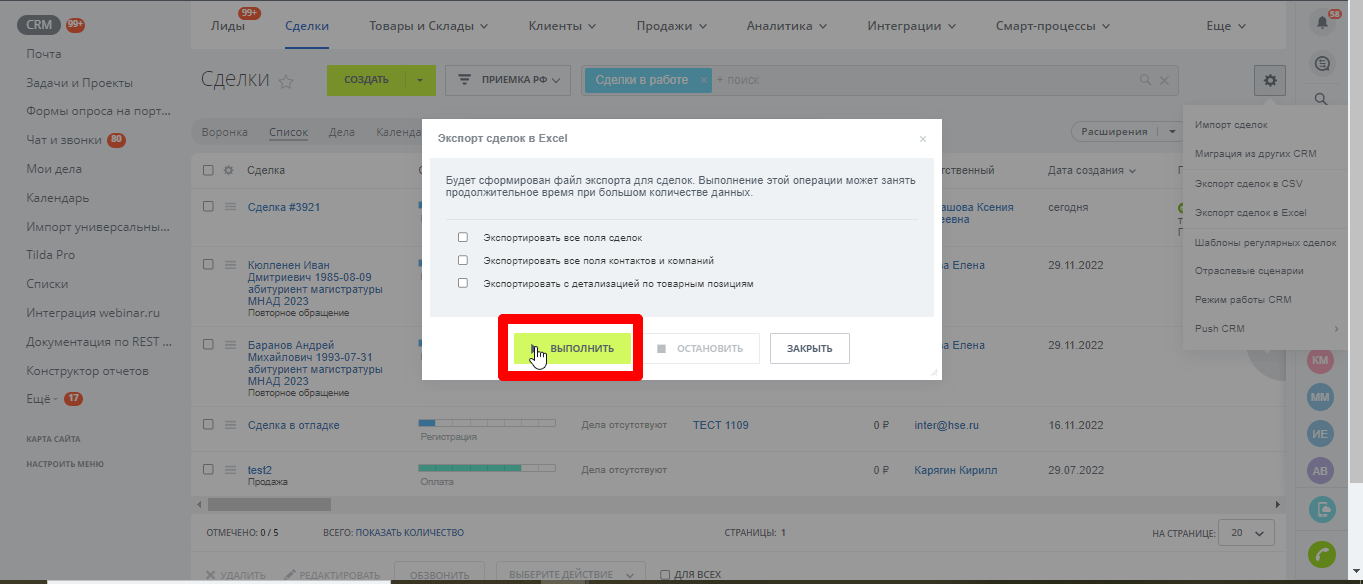
После формирования файла будет доступно его скачивание:

10. Создание задачи из Сделки
Задачи — это инструмент для организации работы компании. С их помощью сотрудники планируют свою работу.
Вы можете создать задачу из имеющейся сделки. Для этого необходимо выбрать отдельную сделку и нажать кнопку «Создать задачу»

Вам будет доступно меню по созданию новой задачи. После создания, задача будет связана с имеющейся сделкой.
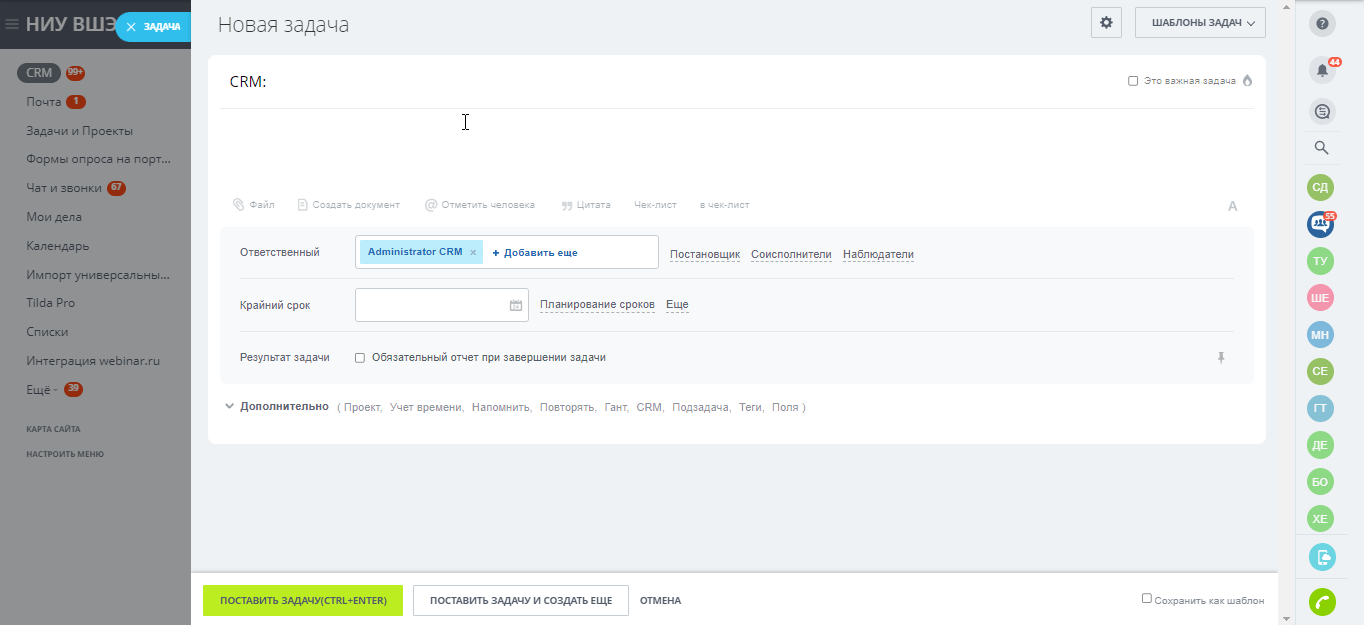
11. Завершение сделки
При завершении сделки вы можете классифицировать ее, как успешную или проигранную. Сделка будет записана с указанным вами статусом.